Jak zastavit webové stránky od požadavku na vaši polohu

Moderní webové prohlížeče umožňují webovým stránkám požádat o vaši polohu prostřednictvím výzvy. Pokud se vám zdá, že tyto výzvy jsou unavené, můžete je deaktivovat a webové stránky nebudou moci požádat o vaši polohu.
Webové stránky, které požadují vaši polohu, vám zpravidla umožňují připojit poštovní směrovací číslo nebo adresu. Není nutné poskytovat přesný přístup k vaší poloze prostřednictvím služeb určování polohy webového prohlížeče, takže pravděpodobně neztratíte mnoho funkcí vypnutím této funkce.
Google Chrome
Tato funkce je k dispozici v nastaveních ochrany soukromí prohlížeče Chrome. Klikněte na nabídku Chrome a přejděte do části Nastavení. Klikněte na odkaz Zobrazit rozšířená nastavení v dolní části stránky Nastavení Chrome a klikněte na tlačítko Nastavení obsahu v sekci Ochrana osobních údajů.
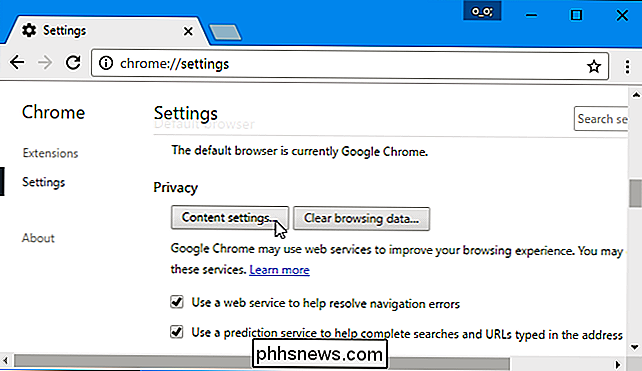
Přejděte dolů do sekce "Umístění" a vyberte možnost "Nepovolit žádnému webu, umístění ".
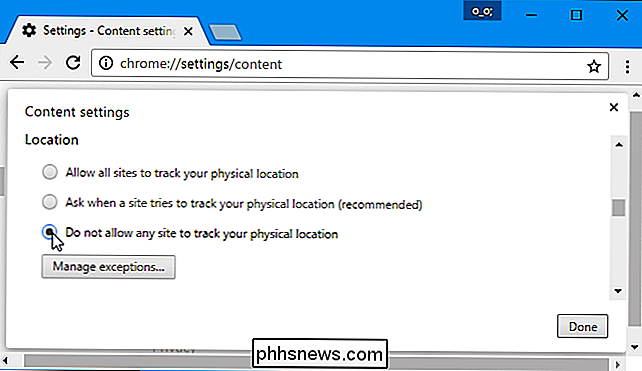
Mozilla Firefox
Díky Firefoxu 59 Firefox nyní umožňuje zakázat všechny požadavky na umístění v normálním okně Možnosti. Můžete také zastavit webové stránky tím, že požádají o zobrazení vaší polohy při sdílení s několika důvěryhodnými webovými stránkami.
Chcete-li najít tuto možnost, klepněte na nabídku> Možnosti> Ochrana soukromí a zabezpečení. Přejděte dolů na část "Oprávnění" a klikněte na tlačítko "Nastavení" napravo od Umístění.
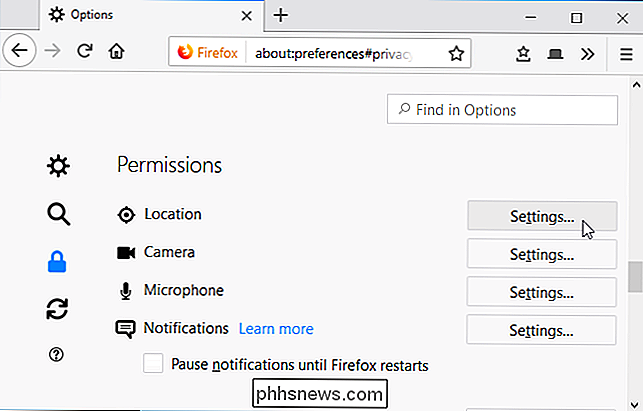
Na této stránce jsou zobrazeny webové stránky, kterým jste svolení k vidění své polohy, a webové stránky, které jste uvedli,
Chcete-li přestat zobrazovat žádosti o umístění z nových webů, zaškrtněte políčko Blokovat nové žádosti o přístup k vaší poloze a klikněte na tlačítko Uložit změny. Všechny webové stránky, které jsou aktuálně v seznamu a nastaveny na možnost Povolit, budou moci vidět vaši polohu.
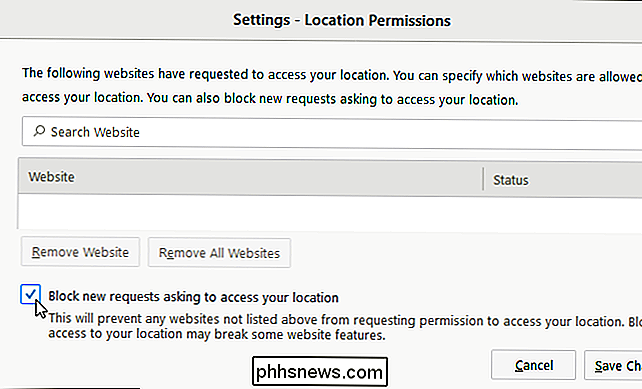
Microsoft Edge
SOUVISEJÍCÍ: Proč říká systém Windows 10 "Nedávno jste získali vaše umístění"
Tato funkce není k dispozici v samotné aplikaci Microsoft Edge. Stejně jako ostatní nové aplikace "Platformy systému Windows", musíte spravovat nastavení polohy pomocí aplikace Nastavení v systému Windows 10.
Přejděte na Nastavení> Ochrana osobních údajů> Umístění. Přejděte dolů na část "Vybrat aplikace, které mohou používat přesnou polohu" a nastavte položku Microsoft Edge na hodnotu "Vypnuto".

Internet Explorer
Chcete-li zakázat tuto funkci v aplikaci Internet Explorer, klepněte na nabídku Nástroje a vyberte možnost "
Klikněte na kartu "Ochrana osobních údajů" v horní části okna a zaškrtněte políčko Nikdy neumožňují webové stránky požadovat vaši fyzickou polohu. Klepnutím na tlačítko OK uložte změny.
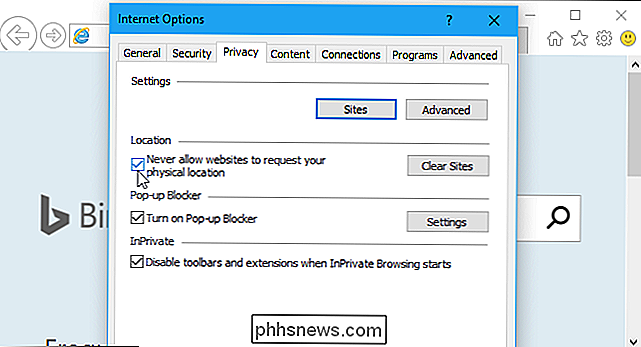
Apple Safari
Chcete-li to provést v Safari, klepněte nejprve na položku Safari> Předvolby. Zvolte ikonu "Ochrana osobních údajů" v horní části okna
Pod webovým serverem služeb určování polohy vyberte možnost "Odmítnout bez výzvy", abyste zabránili všem webům, aby požádali o zobrazení vaší polohy.
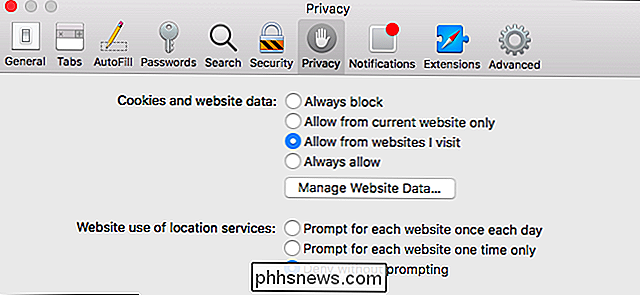

Jak spustit stejnou aplikaci ve více systémech s Androidem Nougat
V aplikaci Android Nougat vydala společnost často požadovanou funkci: možnost spustit dvě okna vedle sebe. Namísto nějakého jankyho řešení, jako je řešení společnosti Samsung nebo LG, které umožňují pouze určitým aplikacím pracovat ve scénáři s několika okny, je tento proces zapleten do Androidu. To znamená, že funguje v podstatě pro všechny aplikace, po celou dobu.

Jak stahovat Wikipedii pro offline, na dosah ruky Čtení
Už jste někdy přáli, abyste si mohli stáhnout celou Wikipedii a mít kopii na vašem osobním počítači nebo tabletu Android ? Existuje skutečně snadný způsob, jak to udělat, ačkoli budete potřebovat nějaké místo na disku a trochu času. Existuje několik možných důvodů, proč byste mohli chtít vlastní osobní kopii Wikipedie na vašem počítači.



